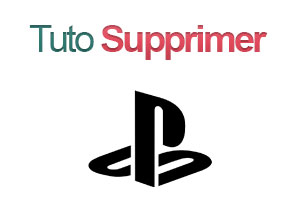Vous voulez changer de compte PSN ou le supprimer de votre console ? Aussi, vous cherchez à annuler votre inscription aux abonnements de PlayStation Network ? Vous pensez à supprimer les données de votre carte ou compte bancaire sur PSN et sur votre PS4 ou PS5 ?
La suppression d’un compte PSN ou PlayStation Network se fait sur des étapes. Il faut tout d’abord résilier vos abonnements, supprimer vos données bancaires, déconnecter les utilisateurs et les appareils et supprimer le compte PSN. Dans cet article on va vous présenter les points suivants :
- Annuler un abonnement PlayStation Plus, PlayStation Now ou EA Play.
- Supprimer les données de votre compte ou carte bancaire du compte PSN.
- Formater votre console et supprimer les comptes utilisateurs.
- Supprimer le compte PSN en ligne directement sur le site.
Dans cet article, vous allez découvrir que vous pouvez supprimer un compte, un abonnement ou une donnée sur un compte PSN à distance, à partir de votre téléphone ou de votre ordinateur, sans avoir besoin de passer sur votre console de jeux.
Comment annuler un abonnement PlayStation Plus, EA Play ou PlayStation Now ?
La première chose à faire avant de penser à supprimer le compte PlayStation Network, est de commencer par annuler les abonnements en cours afin d’empêcher leur renouvellement automatique. À noter que PlayStation offre trois abonnements différents à ses utilisateurs qui sont : PlayStation Now, EA Play et PlayStation Plus, mais pour les supprimer, la démarche est la même :
A. Résilier un abonnement PSN à partir d’un ordinateur :
- Connectez-vous à Sony Entertainment Network en utilisant les mêmes identifiants de PlayStation Network.
- Ouvrez le menu « Abonnement« .
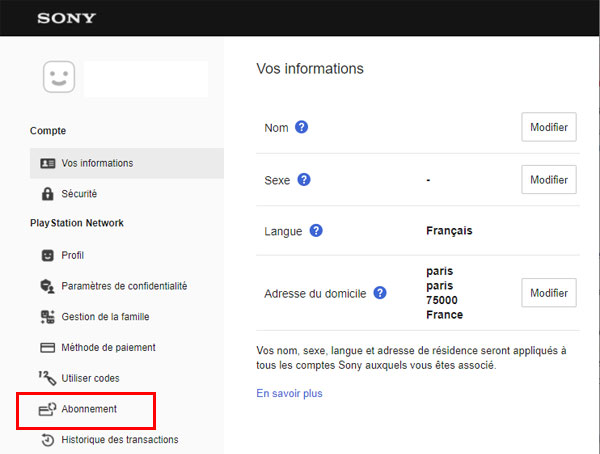
Annuler un abonnement PSN - Appuyez sur « Désactiver le renouvellement automatique« , en face de votre abonnement.
B. Annuler un abonnement PSN sur une PS4 :
- Allez sur le menu « Paramètres » de votre PS4 et sélectionnez « Gestion de compte » puis « Informations du compte ».
- Cliquez sur « Abonnements PlayStation« . Insérez le mot de passe de votre compte PlayStation Network si c’est demandé.
- Ensuite, appuyez sur « Désactiver le renouvellement automatique » en face de votre abonnement.
C. Annuler un abonnement PSN sur une PS5 :
- Cliquez sur « Paramètres » et sélectionnez « Utilisateurs et comptes ».
- Appuyez sur le menu « Compte « , cliquez sur « Paiements et abonnements » et ouvrez la section « Abonnements ».
- Insérez le mot de passe de votre compte PlayStation Network si c’est demandé.
- Appuyez sur « Désactiver le renouvellement automatique » de votre abonnement.
Supprimer les données de votre compte ou carte bancaire du compte PSN !
Cette étape doit suivre directement la résiliation de vos abonnements. En effet, supprimer votre carte n’empêche pas le renouvellement automatique de vos inscriptions :
A. Supprimer un compte ou carte bancaire à partir d’un ordinateur :
- Connectez-vous à Sony Entertainment Network en utilisant les mêmes identifiants de PlayStation Network.
- Sélectionnez le menu « Méthodes de paiement« .
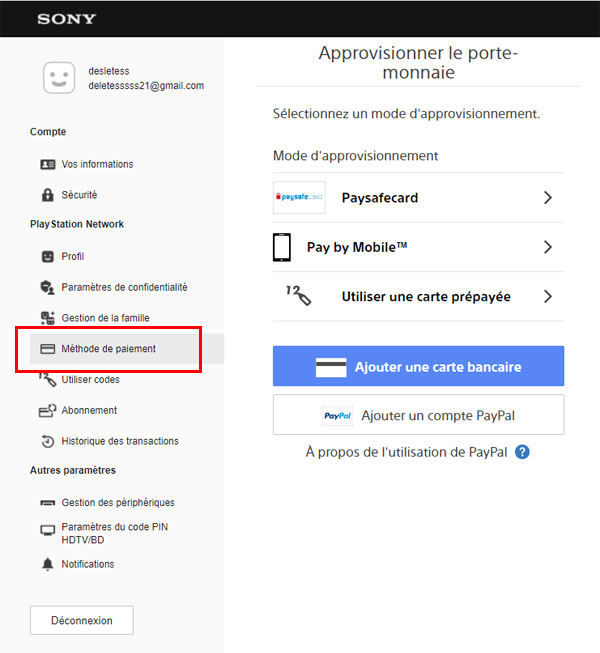
Supprimer un compte ou une carte bancaire sur PSN - Appuyez sur « Supprimer« , dans le menu de votre compte ou carte bancaire.
B. Effacer un compte ou carte bancaire sur une PS4 :
- Allez sur le menu « Paramètres » de votre PS4 et sélectionnez « Gestion de compte » puis « Informations du compte ».
- Ouvrez le menu « Porte-Monnaie« , puis le menu « Informations de facturation« .
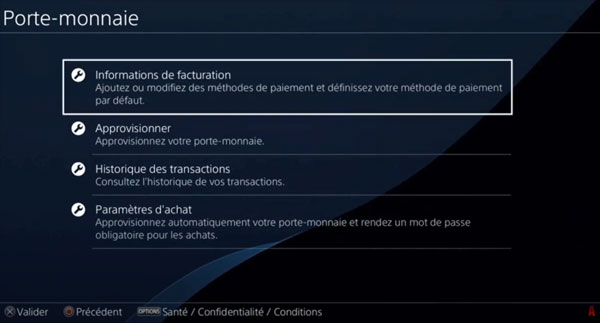
Supprimer un compte ou une carte bancaire sur PS4 - Insérez le mot de passe de votre compte PlayStation Network si ça a été demandé.
- Cliquez sur le nom de votre compte ou carte et sélectionnez le menu « Supprimer« .
C. Supprimer un compte ou carte bancaire sur une PS5 :
- Ouvrez « PlayStation Store » sur votre Console.
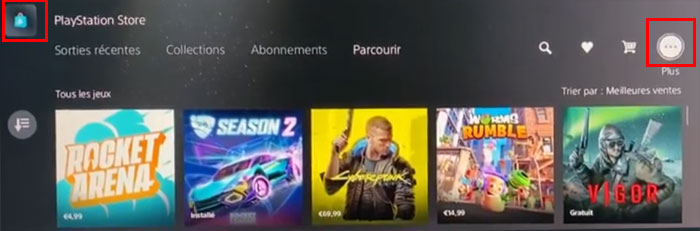
Supprimer un compte ou une carte bancaire sur PS5 - Sélectionnez le premier menu « Méthodes de paiement« .
- Cliquez sur le bouton « Options » au-dessous de votre carte ou compte bancaire et sélectionnez « Supprimer« . Enfin, confirmez.
Réinitialiser votre console et supprimer les comptes utilisateurs.
Cette étape est importante pour les gens qui souhaitent rétablir leur console à son état initial. Le formatage ou la réinitialisation restaure les paramètres d’usine du système. Cela efface toutes les données sauvegardées sur le stockage de la console et supprime tous les utilisateurs, ainsi que leurs données. Il y a deux méthodes, mais avant de procéder, pensez à sauvegarder vos données sur un disque externe :
A. À partir de l’écran d’accueil :
- Sélectionnez le menu « Paramètres« .
- En bas de la page, appuyez sur « Initialisation » puis sur « Réinitialiser la PS4« .
- Dans le paragraphe « Choisissez une méthode…« , sélectionnez « Complète« .
- Suivez le reste des instructions.
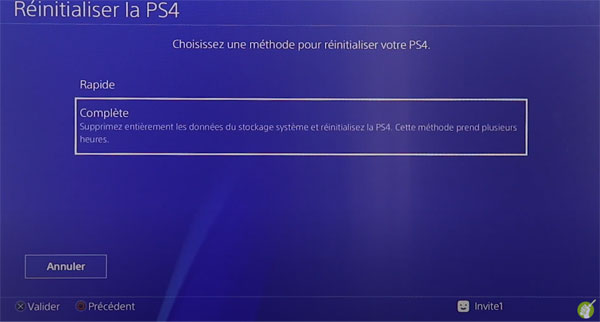
B. Formater la PS4 en Mode sans Échec :
- Connectez la console à un écran et une manette, mais sans la démarrer.
- Appuyez longtemps sur le bouton de démarrage jusqu’à entendre un premier bip puis un deuxième.
- Après le deuxième bip, l’affichage du mode sans échec apparait sur votre écran. Avec la manette, sélectionnez le 6e point « Réinitialiser la PS4« .

Supprimer le compte PSN de la PS4 et la PS5
Avant tout, il faut savoir que le compte PSN n’est pas local sur votre console de jeux. Il est un compte en ligne sur internet, mais qui est lié à votre PlayStation. Donc, la réinitialisation de la console n’est pas suffisante ; il faut le supprimer définitivement de la base de données de Sony. Cependant, cela n’est pas facile si vous avez des membres de famille sur le PSN.
Afin de supprimer les utilisateurs et les membres de famille sur un compte PSN, lisez cet article : Supprimer un utilisateur ou un membre de famille d’un compte PSN sur PS4 et PS5.
A. Supprimer un compte PSN à distance à partir d’un ordinateur :
Il n’est pas possible de supprimer un compte PSN en ligne directement. Cependant, il y a une méthode assez simple pour que vous n’ayez plus de compte PSN, mais il faut tout d’abord annuler vos abonnements et vos données bancaires.
Cela consiste en fait à enregistrer des fausses informations au lieu des vôtres et fermer le compte.
- Connectez-vous au site Sony Entertainment Network et identifiez-vous avec l’email et le mot de passe du compte PSN.
- Passez sur l’onglet sécurité, vous allez être redirigé vers une autre page.
- Commencez par appuyer sur le lien en bas de la page « Déconnecter tous les appareils« .
- Appuyez sur « Modifier » en face de votre adresse email.
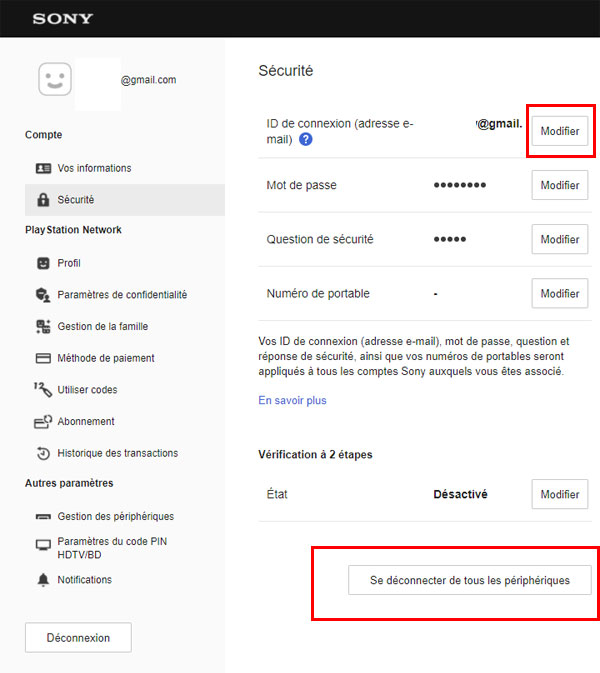
Supprimer un compte PSN sur ordinateur - Tapez une adresse email aléatoire et sauvegardez. Le site vous informe qu’il vous a envoyé un code de vérification, appuyez sur « OK » et ignorez-le. Vous allez être déconnecté du compte sans pouvoir se reconnecter une autre fois.
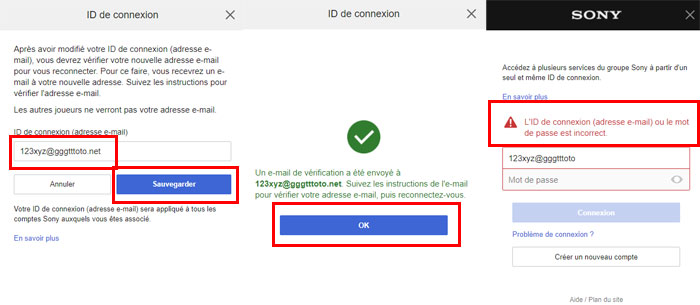
Supprimer un compte PSN sur ordinateur définitivement - Donc, il n’est plus possible ni de se connecter avec l’ancien compte ni avec le nouveau. Ainsi, votre compte a été supprimé.
- Pratiquez la même démarche pour supprimer les comptes des membres de famille comme c’est décrit dans ledit article.
B. Supprimer un compte PSN sur PS4 ou sur PS5 :
À savoir qu’il n’y a pas de méthode pour supprimer un compte PSN sur votre PS4 ou PS5, sauf en appliquant la même démarche décrite ci-dessous à partir d’un PC ou du navigateur de votre console :
- Lancez l’application « Navigateur Internet » sur votre console.
- Suivez les instructions décrites dans le paragraphe A.